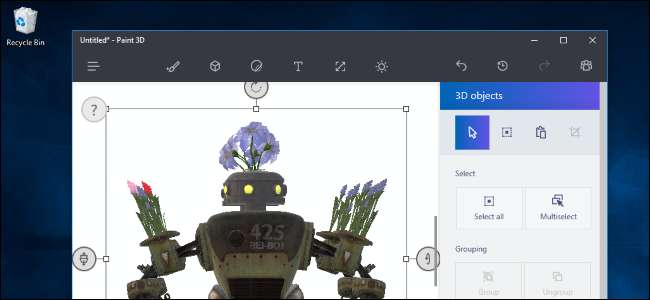
Windows 10 Creators -päivitys - koodinimeltään Redstone 2 - alkaa julkaista 11. huhtikuuta 2017. Kuten muutkin päivitykset Windows 10: een , se on ilmainen ja sisältää monia uusia ominaisuuksia. Se rullataan hitaasti kuin Vuosipäivän päivitys , joten kestää muutama kuukausi, ennen kuin Microsoft tarjoaa sen kaikille.
LIITTYVÄT: Kuinka saada Windows 10: n huhtikuun 2018 päivitys nyt
Voit kuitenkin päivitä sisällöntuottajien päivitykseen heti käyttämällä Microsoftin virallista työkalua. Etkö ole varma, pitäisikö sinun kiirehtiä päivittämistä? Tässä on kaikki sisältö, jonka löydät.
Tämä viesti on alun perin kirjoitettu Microsoftin isojen julkaisujen jälkeen 26. lokakuuta 2016 tapahtuma , mutta on sittemmin päivitetty viimeisen julkaisun ominaisuuksiin.
3D kaikille
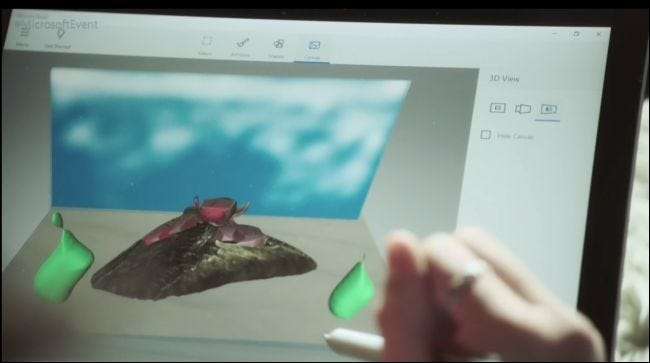
LIITTYVÄT: Pitäisikö sinun käyttää Windows 10 Insider -esikatselua?
Microsoft tekee suuren panoksen 3D-luovuudesta Creators-päivityksen avulla. Tämä on yritys, joka osti Minecraftin.
Windows 10: n mukana toimitetun uuden Paint 3D -sovelluksen avulla voit työskennellä ja luoda 3D-malleja. Windowsissa on myös "View 3D Preview" -sovellus, jonka avulla kaikki voivat avata 3D-malleja, katsella, kiertää ja lähentää. Tällä hetkellä se tukee .fbx- ja .3mf-tiedostotyyppejä.
Lisäksi Microsoft Edge -selain tukee nyt 3D-sisältöä. Sitä voidaan ladata ja ladata 3D-malleja - mukaan lukien Minecraftista ja SketchUpista viedyt mallit - Remix3D , Microsoftin luoma yhteisön verkkosivusto. Windows voi sitten tulostaa minkä tahansa tyyppisen 3D-mallin a: lle 3D tulostin , mikä tarkoittaa, että Minecraft-pelaajat voivat tuoda luomuksensa todelliseen maailmaan.
Microsoft PowerPoint saa 3D-malleja ja elokuvallisia 3D-animaatioita Morphin kaltaisille siirtymille, joten nämä 3D-mallit voidaan sisällyttää esityksiin. Microsoft lisää ensi vuoden aikana lisää 3D-ominaisuuksia Office-sovelluksiin, kuten Word ja Excel.
Laajennetun todellisuuden ja virtuaalitodellisuuden kuulokkeet

LIITTYVÄT: Oculus Rift vs. HTC Vive: Mikä VR-kuuloke sopii sinulle?
Sekoitettu todellisuus - joka sisältää lisätyn todellisuuden, virtuaalitodellisuuden ja holografisen laskennan Microsoftin mukaan - on toinen suuri painopiste. "Windows Mixed Reality" on "Windows Holografinen" uusi nimi, ja se toimii yhdessä 3D-tuen kanssa. Microsoftin oma HoloLens-kuulokkeet Esimerkiksi on sekoitetun todellisuuden kuulokkeet. Sen avulla voit nähdä kuulokemikrofonin kautta todelliseen maailmaan, ja digitaaliset kuvat asetetaan tälle todellisen maailman kuvalle.
HoloLensin avulla voit ladata 3D-mallin Edgestä tai luoda sen Paint 3D: ssä ja sijoittaa sen käytännössä jonnekin todelliseen maailmaan.
Voit luoda mukautetun tilan virtuaalitodellisuudessa ja sisustaa sen omilla huonekaluillasi ja sovelluksillasi, kuten tekisit toisen huoneen. Sovellukset voidaan sijoittaa hyllyille. Mukana on myös uusi sovellus nimeltä HoloTour, jonka avulla voit tutkia sijainteja ympäri maailmaa virtuaalitodellisuuden tai liitetyn todellisuuden kuulokkeiden avulla.
Microsoft Edge on saamassa tukea WebVR: lle, standardille, jonka avulla verkkosivustot voivat tarjota virtuaalitodellisuuskokemuksia aivan kuten työpöytäsovellukset. WebVR: n on alun perin kehittänyt Mozilla, ja Google työskentelee myös Chrome: n WebVR-tuen parissa.
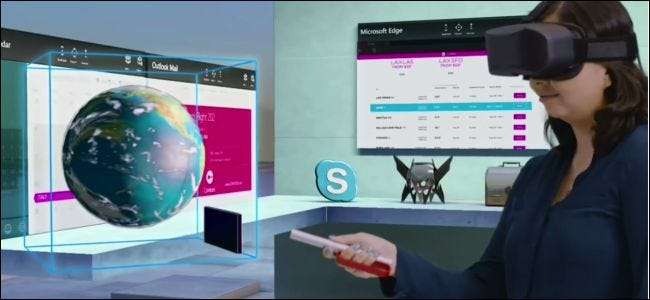
Mielenkiintoisinta kuitenkin: Microsoft tekee yhteistyötä Acerin, Asuksen, Dellin, HP: n ja Lenovon kanssa valtavirran sekoitetun todellisuuden kuulokkeiden luomiseksi. Ne toimivat ilman ylimääräisiä seurantalaitteita, jotka on sijoitettava huoneeseen. ”Nolla tarve erilliselle huoneelle. Nolla tarve monimutkaiselle asennukselle ”, kuten Microsoft sanoi. Nämä kuulokkeet sisältävät kameroita, jotta ne kykenevät sekoittamaan todellisuutta - ajattele Pokémon Go, mutta kuulokkeissa. Mikä parasta, kuulokkeiden hinnat alkavat 299 dollarista, joten ne ovat paljon edullisempia kuin Microsoftin oma 3000 dollarin HoloLens-laitteisto. Ne ovat myös paljon halvempia kuin Oculus Rift ja HTC Vive virtuaalitodellisuuskuulokkeet, jotka alkavat vastaavasti 599 dollarista ja 799 dollarista.
Nämä kuulokkeet eivät myöskään tarvitse kovin kallista tietokonetta. Vähimmäisvaatimukset ovat paljon alhaisemmat kuin mitä Oculus Rift tai HTC Vive vaatii. Nämä kuulokkeet toimivat jopa Intelin integroidun grafiikan kanssa, kunhan sinulla on Kaby Lake -sarjan Intel-grafiikka tai uudempi. Tässä ovat Microsoftin vähimmäistiedot ilmoitti :
- Suoritin: Intel Mobile Core i5 (esim. 7200U) kaksoisydin Hyperthreading-vastaavalla
- GPU: Integroitu Intel® HD Graphics 620 (GT2) vastaava tai suurempi DX12 API -yhteensopiva GPU
- RAM: 8 Gt + kaksikanavainen tarvitaan integroituun grafiikkaan
-
HDMI: HDMI 1.4, 2880 x 1440, 60 Hz
HDMI 2.0 tai DP 1.3+, 2880 x 1440 @ 90 Hz - Tallennus: 100 Gt + SSD (ensisijainen) / kiintolevy
- Bluetooth: 4.0 tai uudempi lisävarusteille.
Microsoft aikoo tuoda nämä "Mixed Reality" -kuulokkeet Project Scorpio ja muut Xbox One -konsolit vuonna 2018.
Windows 10 sisältää nyt uuden "Mixed Reality" -kuvakkeen Asetukset-sovelluksen pääsivulla myös virtuaalitodellisuuden ja liitetyn todellisuuden laitteiden asetusten hallitsemiseksi. Windows 10: n mukana on myös uusi Mixed Reality Portal -sovellus. Tämä sovellus tarjoaa esittelyn Windows 10: n Mixed Reality -ominaisuuksista.
Yövalo

Windows 10: ssä on nyt "Night Light" -ominaisuus, joka tunnettiin nimellä "Blue Light" aikaisemmissa Creators-päivityksen rakennuksissa.
Yövalo toimii samalla tavalla kuin kunnioitettava f.lux-apuohjelma . Se tekee värilämpötilasta lämpimämmän yöllä, joten on helpompaa silmillesi ja helpompi nukkua heti tietokoneen käytön jälkeen. Monet käyttöjärjestelmät ovat lisänneet tämän ominaisuuden viime aikoina, kuten iOS ja Night Shift .
Siirry Asetukset> Järjestelmä> Näyttö> Yövalon asetukset ottaaksesi Yövalotila käyttöön ja määrittääksesi haluamasi värilämpötilan. Voit asettaa Windowsin ottamaan yövalotilan käyttöön automaattisesti auringonlaskun aikaan ja ottamaan sen käyttöön myös auringonnousun yhteydessä.
Pelitila ja peliasetukset
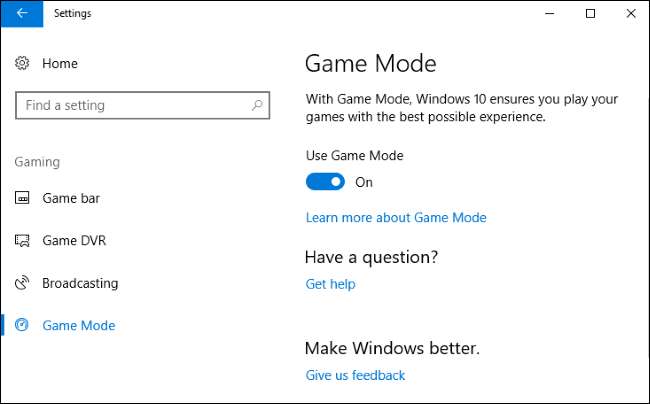
Windows 10 on saamassa "pelitilan", joka väittää parantavansa pelien suorituskykyä sekä Microsoftin uudella UWP (Windows Store) -sovellusalustalla että vanhemmalla Win32 (työpöytä) -sovellusalustalla.
Ota pelitila käyttöön avaamalla pelipalkki painamalla Windows + G pelin aikana. Napsauta pelipalkin asetuskuvaketta ja valitse Käytä pelitilaa tälle pelille -vaihtoehto.
Pelitila toimii priorisoimalla pelaamasi peli, antamalla sille enemmän järjestelmäresursseja ja antamalla muille tietokoneesi sovelluksille vähemmän resursseja. Pelillesi annetaan enemmän suorittimen ytimiä ja taustaprosesseille vähemmän MSPowerUser . Tämä toimii paremmin uusissa UWP (Windows Store) -sovelluksissa, mutta Microsoft sanoo, että se silti tekee jotain perinteisille Win32 (Windows-työpöytä) -peleille. Olemme skeptisiä pelitilasta ja sen eduista perinteisissä Windows-pöytäpeleissä, mutta näemme varmasti mielenkiintoisia vertailuarvoja sen jälkeen, kun Creators Update on virallisesti julkaistu.
Nämä ominaisuudet ovat nyt myös paljon helpommin käytettävissä. Peliin liittyvät asetukset ovat nyt saatavilla kohdassa Asetukset> Pelaaminen. Sinun ei enää tarvitse avata Xbox-sovellusta ja kirjautua sisään Microsoft-tilillä poista pelipalkki tai Game DVR -ominaisuudet käytöstä .
Pelin lähetys Windows 10: lle ja Xbox Onelle
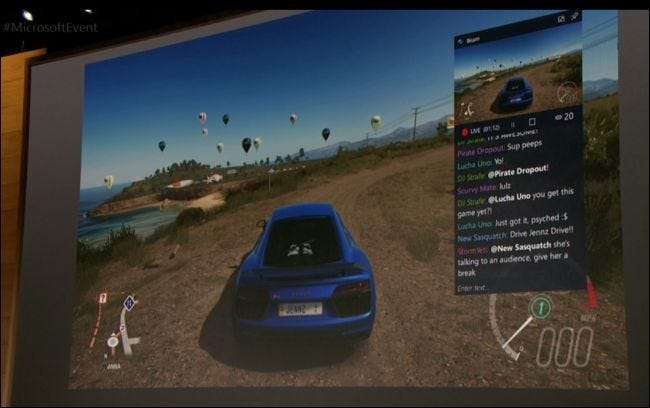
LIITTYVÄT: Kuinka tallentaa PC-pelaamista Windows 10: n Game DVR: llä ja pelipalkilla
Microsoftin Game DVR -ominaisuus , joka jo voi tallentaa videon pelistäsi taustalla ja ladata sen sosiaalipalveluihin, saa “Broadcast” -painikkeen. Se voi suoratoistaa pelattavuuttasi Xbox Liveen reaaliajassa, ja Xbox Live -ystäväsi saavat ilmoituksen lähettämästäsi. Tämä asennetaan sekä Xbox One- että Windows 10 -tietokoneisiin. Sen tarjoaa Beam, palvelu, jonka Microsoft osti elokuussa.
Tämä ominaisuus voi kuitenkin suoratoistaa vain Microsoftin omaan Xbox Live -palveluun. Se on todennäköisesti suosittu Xbox Onessa, mutta vaihtoehtoja Nykiä ja YouTube ovat erittäin suosittuja tietokoneissa, eikä Microsoftin sisäänrakennettu ominaisuus tue niitä.
Muut PC-pelaamisen parannukset

Lisätty todellisuus ja lähetys eivät ole ainoat Windows 10: n mukana tulevat peliparannukset.
Microsoft on yhteistyössä Dolbyn kanssa tuodakseen Doly Atmos -paikallisen äänen tietokoneelle ja Xbox Onelle. Et tarvitse edes Atmosia tukevaa laitteistoa - Windows 10 antaa sinun luoda virtuaalista Dolby Atmos -paikallista ääntä "käytännöllisesti katsoen millä tahansa parilla kuulokkeilla". Microsoftin blogikirjoitus käyttää Overwatchia esimerkkinä lupaamalla taktisen edun, kun kuulet helpommin, missä muut hahmot ovat pelimaailmassa.
Windows Storesta lataamasi pelit voi nyt sisältää niputettuja näyttöajureita varmistaen, että ihmisillä, jotka päättävät ostaa pelejä kaupasta, on aina vähintään vaadittu ohjain pelin menestykseen.
Pelipalkki tukee monia muita koko näytön pelejä mukaan lukien Fallout 4, Dark Souls 3, Overwatch, Starcraft II, The Witcher 3: Wild Hunt ja Terraria.
Xbox-sovellus on saamassa tukea mukautetuille turnauksille. Luo turnaus ja ystäväsi voivat liittyä siihen pelaamalla joko Xbox One- tai Windows 10 -tietokoneella Xbox Live -yhteensopiva peli toimii molemmilla alustoilla.
Muita ominaisuuksia ovat Windows Display Driver Model 2.2 (WDDM 2.2), joka on räätälöity räätälöityjä virtuaalisen, lisätyn ja sekoitetun todellisuuden skenaarioita varten. Myös Windows 10: n Creators-päivitys tulee esiin korkea dynaaminen alue (HDR) ja laaja väriskaala-tuki PC-peleille ja medialle.
Monet näistä yksityiskohdista ilmoitettiin a PC Gaming WinHEC -istunto .
Microsoft Edge -parannukset

Edge tarjoaa nyt välilehden esikatselupalkin, joka näyttää visuaalisen esikatselun jokaisesta avoimesta välilehdestä. Napsauta pientä alanuolikuvaketta välilehtien oikealla puolella nähdäksesi sen. Se näyttää hieman samanlaiselta kuin Windows 8: n Internet Explorerin modernin version välilehtipalkki. Toinen uusi välilehtien hallintaominaisuus antaa sinun "asettaa välilehdet sivuun" myöhempää käyttöä varten ja tarkastella sivuun asettamiasi välilehtiä ja jopa jakaa ne muille tietokoneesi sovelluksille. Kaksi uutta painiketta tätä varten on välilehtipalkin vasemmalla puolella.
Microsoft Edge on aina ollut moniprosessinen verkkoselain, mutta Microsoft suunnitteli arkkitehtuurinsa uudelleen. Pitkä tarina, Edgen tulisi olla vakaampi, reagoivampi syötteisiin ja vastustuskykyisempi hitaille tai jumiutuneille verkkosivuille.
Edge tulee nyt mieluummin HTML5-sisältöä Flash-esto oletuksena. Voit valita, haluatko Flashin latautuvan vai ei. Salaman välttäminen parantaa akun käyttöikää, turvallisuutta ja selaustehoa. Tämä päätös seuraa samankaltaisia ilmoituksia Googlelta, Mozillalta ja Applelta.
Microsoft lisäsi myös verkkomaksutukeen, joka käyttää "Maksupyyntö-sovellusliittymää", joka on suunniteltu tekemään online-maksuja nopeammin toimittamalla Microsoft Walletiin tallennetut luottokorttitiedot ja toimitusosoite helpommin. Et voi käyttää tätä ominaisuutta, ennen kuin verkkosivustot lisäävät sen tukea.
Edge on saanut paljon pieniä parannuksia. Edgen tehtäväpalkkikuvake tarjoaa nyt hyppyluettelon tuen, joten voit napsauttaa hiiren kakkospainikkeella tai pyyhkäistä ylös tehtäväpalkin Edge-kuvaketta saadaksesi nopean pääsyn tehtäviin, kuten uuden selainikkunan avaamiseen. Edge voi nyt lukea EPUB-muotoisia e-kirjoja myös verkkoselaimessa. Napsauta EPUB-tiedostoa ja se näkyy Edgessä, aivan kuten PDF-tiedostot näkyvät tällä hetkellä Edgessä. Edge antaa sinun nyt viedä suosikkisi HTML-tiedostoon ja tuoda tietoja muista tietokoneen selaimista.
Tiedostojen latauskokemus on parantunut vastaamaan mitä Internet Explorerissa oli mahdollista. Kun lataat tiedostoa, voit valita "Suorita" latauksen tallentamatta sitä ensin tai valita "Tallenna nimellä" -painikkeella tarkalleen, mihin haluat ladata tiedoston.
Sisäisesti Edge tukee nyt Brotli-puristus . Se lupaa parempia pakkaussuhteita ja purku nopeuksia, mikä tarkoittaa, että tätä ominaisuutta hyödyntävät verkkosivustot voivat ladata nopeammin. Tätä pakkausmenetelmää tuetaan myös Google Chromessa ja Mozilla Firefoxissa, joten se on selainten välinen ratkaisu, jonka pitäisi tehdä verkosta parempi kaikille.
Uudet Cortana-ominaisuudet
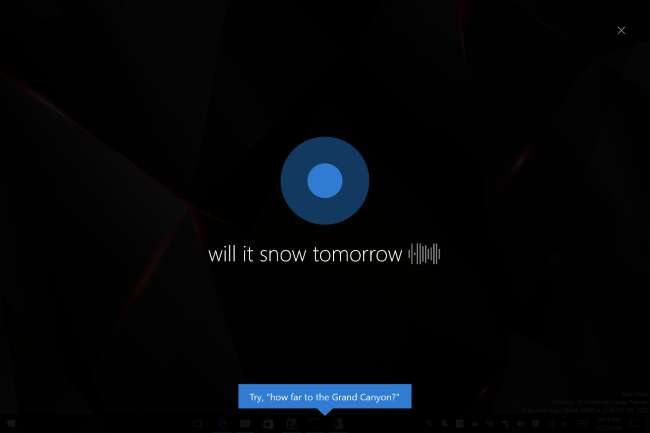
Microsoftin virtuaaliassistentti tietää uusia äänikomennot sisällöntuottajan päivityksessä. Cortana voi nyt sammuttaa tietokoneen, käynnistää tietokoneen uudelleen, lukita näytön tai nukkua vain äänikomennolla. Se voi myös nostaa tai laskea järjestelmän äänenvoimakkuutta. Cortana tukee nyt iHeartRadio- ja TuneIn-sovellusten äänentoiston säätimiä. Voit myös kysyä Cortanalta mitä kappaletta soitetaan, ja se kertoo sinulle.
Sovelluskehittäjät voivat lisätä Cortana-komentoja sovelluksiinsa - voit esimerkiksi käyttää Cortana-äänikomentoja elokuvien toistamiseen Netflixissä. Jos kirjoitat asennetun sovelluksen nimen Cortanaan, kuten "Netflix", näet luettelon ehdotetuista komennoista. Tässä on luettelo sovellukset, jotka tarjoavat Cortana-äänikomentoja .
Myös Cortana on saamassa uuden koko näytön tilan. Kun tietokoneesi on lukittu ja lepotilassa, voit sanoa "Hei Cortana", ja Cortana ilmestyy koko ruudun käyttöliittymään, jolloin voit lukea näytön koko huoneesta. Voit kokeilla tätä ota käyttöön "Hei Cortana" , älä käytä tietokoneen hiirtä tai näppäimistöä vähintään kymmenen sekuntia ja sano sitten "Hei Cortana".
Cortanan muistutukset ovat joustavampia. Voit asettaa muistutuksia toistumaan "joka kuukausi" tai "joka vuosi", jos haluat muistutuksen jostakin, joka tapahtuu kerran kuukaudessa tai kerran vuodessa.
Cortana on nyt integroitu ohjattuun Windows Out-Of-Box-Experience -sovellukseen, joka näkyy uuden tietokoneen asennuksen yhteydessä. Voit kokea tämän kokemuksen vain puhumalla Cortanan kanssa.
Microsoft kehittää myös uutta Cortana-ominaisuutta, joka kehottaa sinua synkronoimaan sovelluksia laitteidesi välillä. Kun vaihdat tietokonetta, Cortana näyttää toimintakeskuksessa linkit, jotka ohjaavat sinut Microsoft Edge -ohjelmassa avattuihin verkkosivustoihin ja avoimiin pilvipohjaisiin asiakirjoihin. Esimerkiksi Cortana kehottaa sinua avaamaan PowerPoint-esityksen, jonka olet tallentanut SharePointiin tai OneDriveen, jos vaihdat tietokonetta esityksen parissa. Se on konseptiltaan samanlainen kuin Applen jatkuvuusominaisuus , joka toimii iOS: n ja macOS: n välillä.
Microsoftin kehittäjät ovat työskentelee hiljaa uudet Cortana-ominaisuudet, joita ei myöskään ole virallisesti ilmoitettu. Cortana näyttää saavan uuden "yleisen leikepöydän", jonka avulla voit synkronoida leikepöydän Cortanaa käyttävien laitteiden välillä. Näyttää siltä, että voit käyttää Kopioi-äänikomentoa kopioidaksesi sisältöä laitteen leikepöydältä toiseen.
Ilmoitusten synkronointi näyttää myös olevan suuri parannus. Paitsi että Cortana pystyy näyttämään ilmoituksia puhelimesta pöytätietokoneellasi, se voi myös mennä toiseen suuntaan. Cortana pystyy siirtämään ilmoituksia pöytätietokoneeltasi älypuhelimeen Cortana-sovelluksella, jotta voit saada tietokoneesi ilmoitukset puhelimeesi.
Näyttää myös ominaisuuden, joka sallii tietokoneen lukituksen avaamisen puhelimella. Ehkä voit käyttää puhelinta, joka käyttää Cortana-sovellusta yhdessä Windows Hello lukituksen avaamiseksi.
Lisää hallintaa Windows-päivityksestä (enimmäkseen)
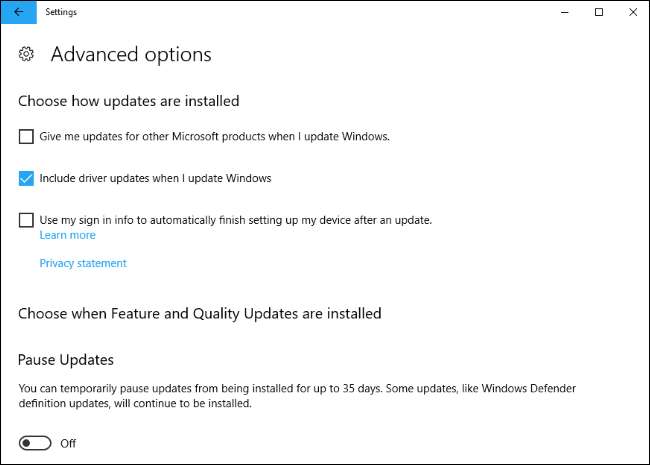
Windows Update näkee suuria muutoksia, ja Microsoft lisää vaihtoehtoja, joita monet Windows-käyttäjät ovat pyytäneet.
Voit nyt keskeyttää päivitykset enintään 35 päiväksi. Tämän vaihtoehdon löydät kohdasta Asetukset> Päivitys ja suojaus> Windows Update> Lisäasetukset> Keskeytä päivitykset. Tämä asetus on käytettävissä vain Windows 10 Professional-, Enterprise- ja Education-versioissa - ei Windows 10 Home -sovelluksessa.
Jos sinulla on Windows 10: n Home-versio, on olemassa muutamia uusia muutoksia, jotka voivat estää Windows 10: n käynnistymisen uudelleen päivitysten asentamiseksi, kun käytät sitä. Kun uusi päivitys tulee, näet kehotteen ja voit valita "valita ajan", kun päivitys on kätevä asentaa, tai torkuttaa sitä enintään kolmeen päivään. Sinun ei tarvitse käynnistää ja asentaa päivitystä välittömästi, jos käytät tietokonettasi.
Voit nyt asettaa jopa 18 tuntia päivästä Aktiiviset tunnit , joten Windows 10 ei käynnisty päivityksiä varten sinä aikana. Aikaisemmin enimmäismäärä oli 12 tuntia. Windows Update yrittää myös havaita, käytetäänkö PC-näyttöä johonkin - esimerkiksi heijastaa -, ennen kuin tietokone käynnistetään automaattisesti uudelleen.
Valitettavasti kyky asettaa yhteys "mitatuksi", jotta vältetään kaikkien automaattisten päivitysten saaminen, katoaa. Voit silti asettaa yhteyden mitatuksi, ja Windows Update noudattaa silti tätä asetusta - mutta vain osittain. Nyt Windows 10 lataa automaattisesti "päivitykset, jotka tarvitaan Windowsin sujuvan toiminnan takaamiseksi" mitatuille yhteyksille. Microsoft kertoi Winsupersite että he "eivät aio lähettää suuria päivityksiä mitattujen yhteyksien kautta, mutta voivat käyttää sitä kriittisiin korjauksiin tarvittaessa tulevaisuudessa". On epäselvää, kuinka usein Microsoft siirtää päivityksiä mitattujen yhteyksien yli ja kuinka paljon tietoja he kuluttavat.
Uusi Unified Update Platform tekee Windows Updatesta nopeamman, kun haetaan saatavilla olevia päivityksiä. Microsoft odottaa uuden suuren päivityksen, kuten Anniversary Update tai Creators Update, koon olevan noin 35% pienempi, mikä johtaa nopeampaan lataamiseen ja pienempään datankäyttöön.
Ja lopuksi voit nyt määrittää langalliset Ethernet-yhteydet mitattu kohdasta Asetukset> Verkko ja Internet> Ethernet. Tämä estää Windowsia lataamasta kaikkia päivityksiä automaattisesti ja käyttämästä muita tarpeettomia tietoja yhteydessä rajoitetusti. Tämä vaadittiin aiemmin rekisterihaku . Se voi kuitenkin olla vähemmän hyödyllistä, kun Microsoft pakottaa joitain päivityksiä mitattujen yhteyksien yli.
Tietosuoja-asetusten muutokset

Microsoft yrittää vihdoin lievittää joitain huolenaiheita Windows 10: n tietosuoja-asetuksista. Ensinnäkin on uusi Yksityisyytesi -sivu Microsoft-tilillesi. Tällä sivulla voit nähdä sinusta tallennetut tiedot ja poistaa ne, jos haluat. Se tarjoaa lisätietoja siitä, mitä tietoja Microsoft kerää ja miksi.
Myös uuden tietokoneen asennuksen yhteydessä näkyvä Windows 10 -asennuskokemus muuttuu. "Express" -asetusvaihtoehto, joka kannustaa sinua olemaan kädet poissa ja valitsemaan oletusasetukset, on kadonnut. Sen sijaan on nyt "Valitse laitteesi yksityisyysasetukset" -sivu, joka tarjoaa tietoja ja kannustaa tekemään valintoja.
Windows 10: n telemetriatasot myös yksinkertaistetaan. Voit nyt valita joko "Basic" tai "Full" diagnostiikka- ja käyttötiedot, keskellä oleva "tehostettu" taso poistetaan. Myös Windows 10: n Microsoftin kanssa jakamien tietojen määrää, kun valitset "Perustaso", pienennetään.
Geeky Stuff
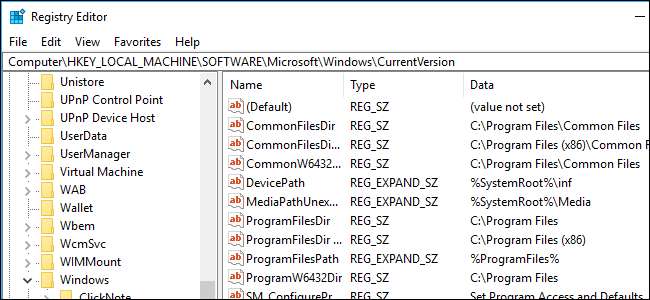
Vain geekiest Windows-käyttäjät huomaavat nämä uudet ominaisuudet:
- Sijaintipalkki rekisterieditorissa : Rekisterieditori Lopuksi sisältää sijaintipalkin, jonka avulla voit helposti kopioida ja liittää osoitteita sen sijaan, että pakotettaisiin siirtymään huolella niihin.
- Bash on Ubuntu on Windows 10 Updates : Windows-alijärjestelmä Linuxille tukee nyt Ubuntu 16.04: ää. Vuosipäivän päivityksessä se tukee vain Ubuntu 14.04: ää. Windows-sovellukset voidaan nyt käynnistää myös Bash-kuoresta, mikä tekee siitä joustavamman.
- PowerShell on oletusarvo : PowerShell on nyt oletuskuori. Kun napsautat hiiren kakkospainikkeella Käynnistä-painiketta, näet vaihtoehdot PowerShellin avaamiseksi komentokehotteen sijaan. Kun pidät Shift-näppäintä painettuna ja napsautat hiiren kakkospainikkeella kansiota tai napsautat Tiedosto-valikkoa Resurssienhallinnassa, näet vaihtoehdon avata PowerShell komentokehotteen sijaan. Tästä huolimatta, Microsoft vaatii että komentokehote ei ole kuollut eikä sitä poisteta Windowsista ennen kuin kukaan ei käytä sitä.
- Ohjauspaneeliin on vaikea päästä : Et voi enää napsauttaa hiiren kakkospainikkeella Käynnistä-painiketta ja valita Ohjauspaneeli käynnistääksesi Ohjauspaneelin helposti. Se on poistettu tästä valikosta ja korvattu linkillä Asetuksiin.
- Symboliset linkkien parannukset : Voit nyt luoda symlinkkejä nostamatta komentokehote järjestelmänvalvojalle. Tämä tarkoittaa myös sitä, että kehittäjät, ohjelmistotyökalut ja projektit voivat nyt hyödyntää tätä hyödyllistä ominaisuutta tarvitsematta järjestelmänvalvojan oikeuksia.
- Hyper-V-näytön skaalaus : Uusi "Zoom" -vaihtoehto Näytä-valikossa antaa sinun valita haluamasi näytön skaalaus Hyper-V-virtuaalikoneet , ohittavat näytön skaalauksen oletusasetukset. Voit asettaa sen joko 100%, 125%, 150% tai 200%.
- Nopea virtuaalikoneen luominen : Jos luot Hyper-V: tä virtuaalikoneiden luomiseen, näet Hyper-V-hallintaohjelmassa "Luo nopeasti" -painikkeen. Tämä on yksinkertaistettu ohjattu toiminto, jonka avulla voit luoda uusia virtuaalikoneita muutamalla napsautuksella.
- Hyper-V-virtuaalikoneen yhteysikkunoiden kokoa voidaan muuttaa : Voit muuttaa Hyper-V-virtuaalikoneen yhteysikkunan kokoa nopeasti vetämällä ikkunan kulmia. Virtuaalikone muuttaa näytön tarkkuutta automaattisesti säätääksesi. Sinun on oltava kirjautuneena vieraskäyttöjärjestelmään ja käyttämällä parannettua istuntotilaa, jotta tämä toimii.
- Parannettu korkea DPI-tuki työpöytäsovelluksille : Jos sinulla on korkea-DPI-näyttö , vähemmän työpöytäsovelluksia näyttää epäselviltä. Erityisesti Microsoft on tehnyt Device Managerista ja muista Microsoft Management Console (MMC) -sovelluksista paremman. Microsoft on aiemmin kirjoittanut sen vaikeuksia korkean DPI-tuen parantamisessa , joten on hyvä tietää, että nämä ovat vihdoin parantumassa.
- Lisää korkean DPI: n skaalausvaihtoehtoja : Jos sinulla on superresoluutioinen näyttö, tiedät kuinka ärsyttävää DPI-skaalaaminen voi olla . Microsoft on mahdollistanut parannetun korkean DPI-skaalauksen joillekin Windows-työpöytäsovelluksille, ja voit nyt ottaa sen käyttöön muissa sovelluksissa. Napsauta hiiren kakkospainikkeella ohjelman .exe-tiedostoa, valitse Ominaisuudet ja löydät uuden Järjestelmä (parannettu) -asetuksen DPI-skaalaukselle Yhteensopivuus-välilehdeltä. Tämä uusi ominaisuus pakottaa sovelluksen skaalaamaan Windowsin, joten se voi auttaa korjaamaan epäselvät sovellukset - mutta se toimii vain sellaisten sovellusten kanssa, jotka käyttävät GDI: tä, Windows Graphics Device Interface -sovellusta.
- Windows Defenderin edistyneet uhkasuojauksen parannukset : Windows Defender ATP: n parannusten avulla verkonvalvojat voivat havaita paremmin organisaationsa tietokoneiden uudet uhat. ATP: n anturit voivat nyt havaita uhat, jotka vain jatkuvat muistissa tai Windows-ytimessä.
- Windows Hello for Active Directory : Organisaatiot, jotka käyttävät paikallista Active Directorya, voivat nyt käytä Windows Helloa avata tietokoneensa lukituksen, jos he haluavat.
- Vihreä ruutu kuolemasta : Jos käytät Windows 10: n Insider-versiota ja Windows kaatuu, näet nyt "Green Screen of Death" tavallisen sinisen kuolemanäytön sijaan. Tämä auttaa tunnistamaan, että ongelma on saattanut ilmetä, koska käytit Windowsin sisäpiiriversiota ja virheitä.
Muita uusia ominaisuuksia
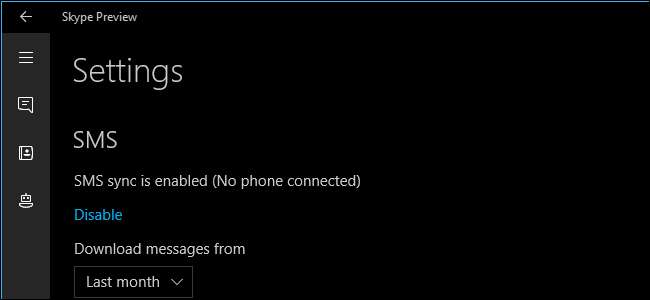
Creators-päivitys sisältää useita muita tärkeitä ominaisuuksia:
- Vain kaupan sovellukset (valinnainen) : Uusi vaihtoehto voi pakottaa Windows 10: n suorittamaan sovelluksia vain Windows Storesta. Se on samanlainen kuin Gatekeeper on macOS . Mistä tahansa muualta tulevat ohjelmistot on estetty. se on oletusarvoisesti pois käytöstä, mutta se voi olla hyödyllinen tapa estää haittaohjelmat ja muut vaaralliset ohjelmistot, jos Kaupasta tulee hyödyllisempi.
- Lisää sisäänrakennettuja mainoksia : Microsoft lisää jokaisessa suuressa päivityksessä uusia mainoksia. Sisällöntuottajien päivityksessä näet Office 365 -mainokset ja muut ilmoitukset Resurssienhallinnassa ja ehdotusilmoitukset toimintakeskuksessasi. Sinä pystyt poista kaikki nämä sisäänrakennetut mainokset käytöstä , jos pidät.
- Uusi jakovalikko : Microsoft on suunnitellut nykyisen jakamisominaisuuden uudestaan ja korvannut vanhan Windows 8: ssa esitetyn sivupalkkirakenteen uudella ponnahdusikkunaruudulla, joka näyttää luettelon sovelluksista, joihin voit jakaa. Sovellukset, jotka jaat useimmiten, luetellaan ensin. Vanha Windows + H -pikanäppäin, jolla aiemmin avattiin jakopalkki, on poistettu. Sinun on löydettävä jakokuvake sovelluksesta, jotta voit jakaa jotain.
- Uusi näyttökuvan pikanäppäin : Windows 10 hyötyy vielä yksi kuvakaappaustyökalu . Paina Windows + Vaihto + S kaapataksesi näytön alue ja kopioimalla se leikepöydälle. Tämä ominaisuus oli alun perin osa OneNote 2016: ta, mutta se on lisätty itse Windowsiin.
- Esteettömyyden parannukset : Windows 10 on saamassa pistekirjoitustukea. Lukija on nyt saatavana Windowsin asennus- ja palautustyökaluympäristöissä. Narrator-pikanäppäin muuttuu Windows + Enteristä Ctrl + Windows + Enter, jotta vahingossa tapahtuvaa laukeamista on vaikeampaa.
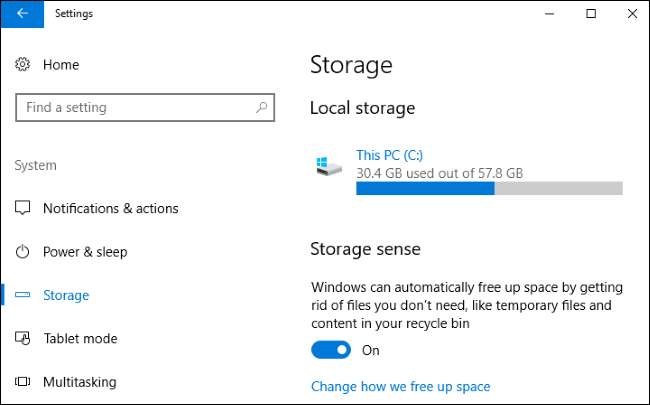
- Storage Sense : Windows 10 voi nyt vapauttaa levytilaa automaattisesti, vaikka tämä ominaisuus on oletusarvoisesti poissa käytöstä. Ota Storage Sense -ominaisuus käyttöön kohdassa Asetukset> Järjestelmä> Tallennus ja Windows tyhjentää väliaikaiset tiedostosi automaattisesti ja tyhjentää roskakorin vapauttaaksesi tilaa.
- Dynaaminen lukitus : Windows 10 voi nyt lukita tietokoneesi automaattisesti, kun poistut. Muodosta pariliitos Bluetooth-yhteensopivasta puhelimesta ja ota Dynamic Lock käyttöön kohdassa Asetukset> Tilit> Kirjautumisasetukset. Jos poistut tietokoneeltasi 30 sekunniksi ja otat puhelimen mukaasi, Windows lukitsee tietokoneesi automaattisesti. Microsoftin blogikirjoituksen mukaan tämä on tarkoitettu "Bluetooth-puhelimille", mutta näyttää siltä, että se voi toimia muiden laitteiden, kuten Bluetooth-yhteensopivien rannekkeiden, kanssa.
- Vianmääritysasetukset-sovelluksessa : Windowsin sisäänrakennettuja vianmääritystoimintoja löytää ja korjata yleiset järjestelmäongelmat automaattisesti. Ne ovat nyt käytettävissä kohdassa Asetukset> Päivitys ja suojaus> Vianmääritys.
- Asetusten muutokset : Microsoft on jälleen tehostanut Asetukset-sovellusta. Sovelluksiin liittyvät asetukset on siirretty Järjestelmä-luokasta uuteen luokkaan nimeltä Sovellukset. Löydät lisätietoja liittyvistä asetuksista jokaisen asetussivun alareunasta. Laitteet> Bluetooth ja muut laitteet -sivulla on yksi paikka yhdistettyjen laitteiden hallintaan. Järjestelmä> Näyttö-sivu on järjestetty uudelleen, ja sen avulla voit nyt muuttaa näytön tarkkuutta käymättä ensin ohjauspaneelissa.
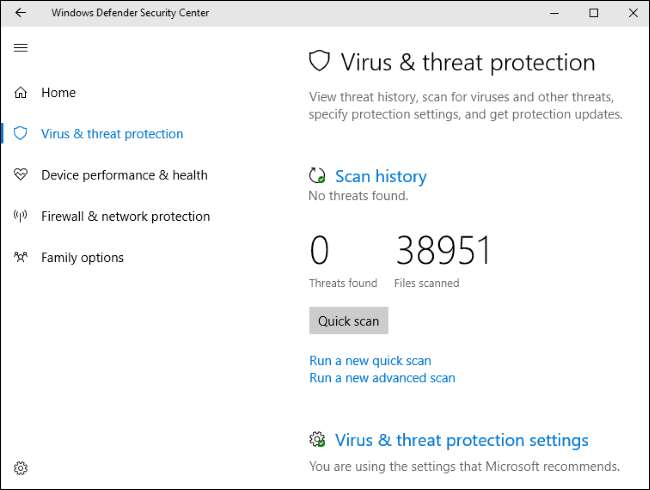
- Uusi Windows Defender -käyttöliittymä : Microsoft on uudistanut Windows Defenderin käyttöliittymä Creators Update -sovelluksessa korvaamalla vanha työpöytäsovellus modernilla Universal Windows Platform -sovelluksella, joka näyttää enemmän kotona Windows 10: ssä. Päivitä Windows-työkalu , joka lataa uuden Windows-järjestelmän Microsoftilta ja pyyhkii kaikki valmistajan asentamat bloatware-ohjelmat, sisällytetään Windows Defenderiin.
- Parannettu PIN-kirjautuminen : Kun sisäänkirjautuminen numeerisella PIN-koodilla , sinun ei tarvitse huolehtia Num Lock -näppäimen painamisesta. PIN-kenttä käyttäytyy ikään kuin Num Lock -näppäin olisi aina käytössä. Ei enää taistelua Num Lockin kanssa!
- Windows muistaa sisäänrakennetut sovellukset, joita et halua : Kun poistat sisäänrakennetut sovellukset, kuten Mail ja Maps, niitä ei asenneta automaattisesti, kun päivität Windowsin. Windows kunnioittaa nyt valintasi. Voit aina asentaa kyseiset sovellukset Kaupasta, jos haluat niitä.
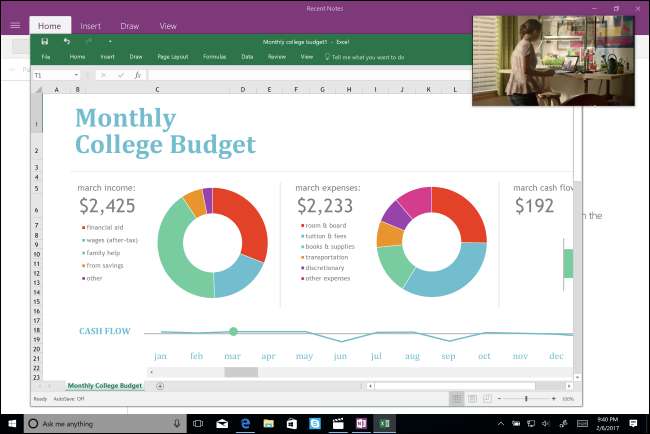
- Kompakti Windows-peittokuva : UWP-sovellukset voivat nyt käyttää "pienikokoista ikkunaa", joka toimii kuten kuva kuvassa -tilassa televisioissa. Esimerkiksi videoiden suoratoisto- tai videokeskustelusovellukset voivat näyttää videon aina päällä olevassa pikkukuvassa -näyttö. Microsoft päivittää Elokuvat ja TV -sovelluksen ja Skype-esikatselusovelluksen tällä ominaisuudella.
- Wi-Fi-ohjauksen parannukset : Kun poistat Wi-Fi-yhteyden käytöstä, voit määrittää sen käynnistymään automaattisesti tunnissa, neljässä tunnissa tai yhdessä päivässä. Oletusarvoisesti se pysyy poissa käytöstä, kunnes otat sen uudelleen käyttöön manuaalisesti.
- Toimintakeskuksen parannukset : Nopean toiminnan kuvakkeet asetusten nopeaan hallintaan on parannettu. Lisäksi löydät äänenvoimakkuuden ja kirkkauden liukusäätimet suoraan Toimintakeskus , mikä helpottaa näiden asetusten säätämistä. Kehittäjät voivat nyt ryhmitellä sovellusilmoitukset ja ohittaa ilmoitusten aikaleiman, jos on järkevää tehdä niin. Ilmoituksissa voi nyt olla edistymispalkit. Latausilmoituksessa näkyy nyt edistymispalkki, kun lataat sovellusta esimerkiksi Windows Storesta.
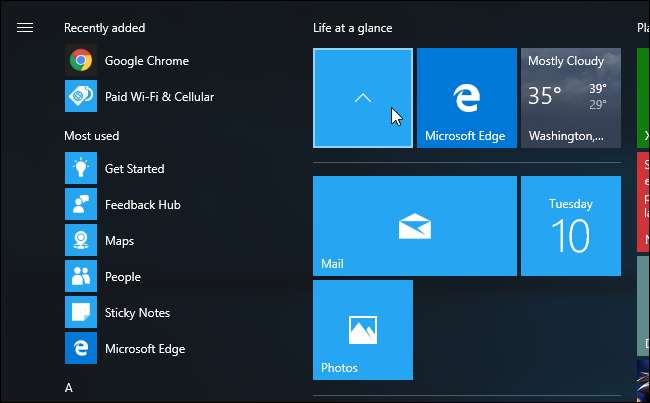
- Käynnistä-valikon kansiot : Windows 10 antaa sinun nyt ryhmitellä Käynnistä-valikon ruudut kansioihin. Vedä ja pudota ruutu toiseen ruutuun luodaksesi ruutukansio, joka voi sisältää kaksi tai useampia ruutuja. Napsauta tai napauta ruutukansiota ja se laajenee näyttämään sen sisällön.
- Käynnistä-valikon mukauttaminen : Uusi vaihtoehto kohdasta Asetukset> Mukauttaminen> Käynnistä antaa sinun piilottaa Kaikki sovellukset -luettelon, joka näkyy aina Käynnistä-valikon vasemmalla puolella vuosipäivän päivityksessä.
- Lisää käyttöliittymän värivaihtoehtoja : Mukauttaminen-näytössä on nyt värivalitsin, jonka avulla voit valita minkä tahansa käyttöliittymän ja ikkunan otsikkorivin väri . Windows 10: n aiemmissa versioissa voit valita vain kourallisesta saatavilla olevista väreistä. Se näyttää myös luettelon uusimmista väreistä, joten voit valita nopeasti suosikkivärien välillä.
- Virtuaalinen kosketuslevy : Windows 10 sisältää jo näyttönäppäimistön, ja se saa näytön kosketuslevyn. Pidä tehtäväpalkissa painettuna, niin voit valita Näytä kosketuslevyn painike. Sitten saat kosketuslevyn painikkeen kosketusnäppäimistön painikkeen viereen. Microsoft sanoo, että voit käyttää tabletin virtuaalista kosketuslevyä esimerkiksi ohjaamaan hiiren kohdistinta liitetyssä ulkoisessa näytössä. Et tarvitse hiirtä tai edes fyysistä kosketuslevyä.
- Tasaisempi ikkunan koon muuttaminen : Se on vähäinen, mutta Microsoft on parantanut suorituskykyä muuttaessaan sovellusikkunoiden kokoa, joten se näyttää tasaisemmalta. Tämä koskee sekä uusia UWP-sovelluksia että työpöytäsovelluksia - mutta vain työpöytäsovelluksia, jotka käyttävät Windows Graphics Device Interface -ohjelmaa tai GDI: tä.

- Teeman hallinta : Voit nyt hallita ja valita työpöydän teemoja kohdasta Asetukset> Mukauttaminen> Teemat. Tämä vaati aiemmin ohjauspaneelin. Teemat ovat nyt saatavana Windows Storesta myös.
- Työpöydän kuvakkeen sijoittelun parannukset : Windows järjestää ja skaalaa nyt työpöydän kuvakkeet älykkäämmin, kun vaihdat eri näyttöjen ja skaalausasetusten välillä, ja pyrkii säilyttämään mukautetun kuvakkeen asettelun sen sijaan, että sekoitat niitä.
- Nopeampi VPN-yhteys : Kun avaat verkko-valikon ilmoitusalueeltasi, voit nyt muodostaa yhteyden VPN-verkkoihin suoraan valikosta sen sijaan, että sinun tarvitsisi avata ensin VPN-asetusnäyttöä.
- Useiden tilien kirjautumisen parannuksia : Jos sinulla on useita tilejä, arvostat uutta kirjautumisikkunaa, joka tulee näkyviin, kun sinun on annettava Microsoft-tili sovelluksissa. Se näyttää kaikki järjestelmään lisäämäsi Microsoft-, Work- ja School-tilit ja antaa sinulle mahdollisuuden lisätä uusia tilejä Windowsiin.
- Kuukalenterin tuki tehtäväpalkissa : Voit nyt nähdä yksinkertaistetun tai perinteisen kiinalaisen kuukalenterin tehtäväpalkin kalenterissa. Ota tämä ominaisuus käyttöön siirtymällä kohtaan Asetukset> Aika ja kieli> Päivämäärä ja aika ja käyttämällä uutta Näytä lisäkalenterit tehtäväpalkissa -valikkoa.
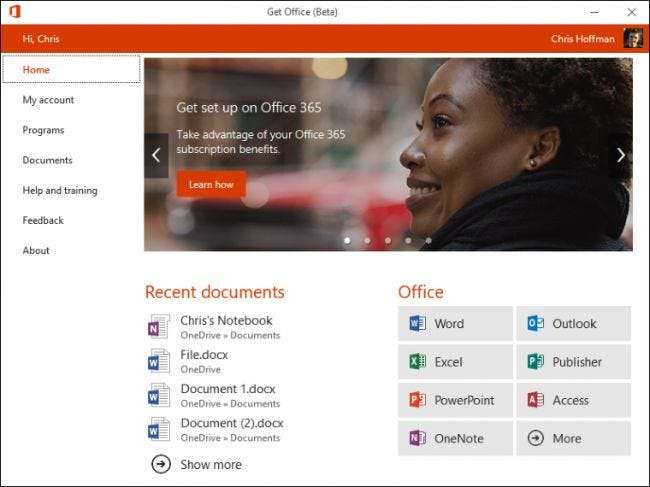
- Office-keskus : Siellä on uusi versio Hanki Office -sovellus , joka alun perin vain osoitti sinut Office 365 -sivustolle. Hanki Office 2.0, joka tunnetaan myös nimellä “Office Hub”, on paljon kykenevämpi. Tämä sovellus opastaa edelleen kirjautumisessa Office 365 , mutta se tarjoaa myös suorat latauslinkit Office-sovelluksille, luettelon äskettäin käyttämistäsi Office-asiakirjoista ja muita hyödyllisiä ominaisuuksia.
- Kuvat-sovelluksen parannukset : Creators Update -teeman mukaisesti Microsoft on parantamalla Kuvat-sovellusta . Voit nyt piirtää kynällä tai sormella kosketusnäytössä suoraan valokuviin tai videoihin. Kirjoita videoon ja mitä olet kirjoittanut, näkyy, kun saavut kyseiseen videon paikkaan. Valokuvat-sovellus tarjoaa uuden suodatinjoukon ja uudistetun muokkausliittymän myös valokuvien parempaan muokkaamiseen. Microsoft julkaisee myös Photos-sovelluksen Xbox Onelle, joten voit tarkastella samoja valokuvia olohuoneessasi. Sovelluksessa on myös uusi vaalea teema, joten sinun ei tarvitse käyttää vanhaa tummaa teemaa, jos haluat kirkkaamman ilmeen.
- Tarralaput oivalluksia : Tarralaput-sovellus tarjoaa lisää "oivalluksia" . Se voi esimerkiksi tunnistaa osakkeet, lentonumerot, sähköpostiosoitteet, verkko-osoitteet, puhelinnumerot ja ajat ja antaa automaattisesti lisätietoja. Tämä toimii nyt monilla muilla kielillä. Muistilaput saivat myös erilaisia suorituskykyä, luotettavuutta ja käyttöliittymän parannuksia.
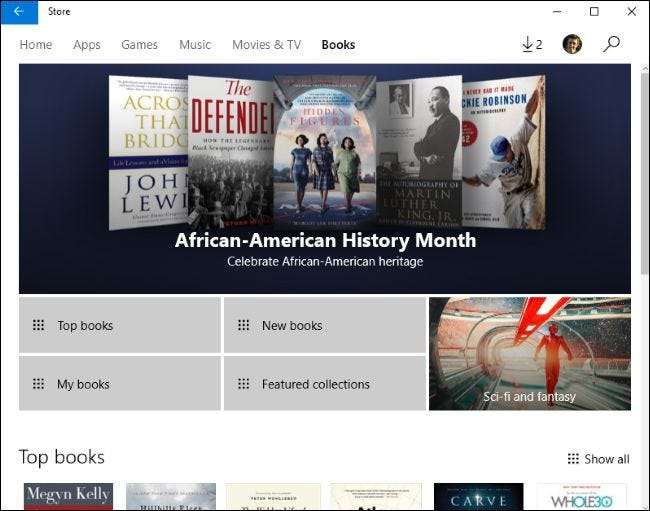
- Kirjat Windows-kaupassa : Windows Store tarjoaa nyt e-kirjoja Kirjat-osiossa, joka tulee näkyviin Sovellukset, Pelit, Musiikki sekä Elokuvat ja TV -kaupat -ikkunan yläosaan. Windows 10 ei kuitenkaan sisällä eBook Reader -sovellusta, joten nämä e-kirjat avautuvat Microsoft Edgessä ostamisen jälkeen. Napauta Edge-valikkopainiketta ja näet uuden e-kirjasto-osan suosikkiesi, lataustesi ja historian ohella. Edge voi myös lukea e-kirjoja ääneen.
- Windowsin mustemuutokset : Windows-muste , joka esiteltiin Anniversary Update -sovelluksessa, on nähnyt melko vähän kiillotusta. Näytön luonnoksia voidaan nyt jatkaa ja kohdistin piilotetaan, kun piirrät näytölle. Uusi pyöristetty astelevy yhdistää suojuksen ja kompassin yhdeksi työkaluksi, mikä helpottaa kokonaisen ympyrän tai kaaren piirtämistä. Säätimen kokoa voidaan muuttaa kahden sormen puristuksella. Viivain näyttää myös sen kulman numeerisen arvon, johon se on sijoitettu. Voit nyt poistaa vain osia musteiskusta. Kynän, lyijykynän ja korostimen hallintavalikko ilmoittaa nyt visuaalisesti valitsemasi värit.
- Surface Dial -asetukset : Jos sinulla on Surface-valitsin, voit muokata sen asetuksia valitsemalla Asetukset> Laitteet> Pyörä. Tässä olevien asetusten avulla voit asettaa mukautettuja pikavalintoja tietyille sovelluksille. Voit asettaa pyörän lähettämään mukautettuja pikanäppäimiä, jotta sovellukset voidaan suorittaa nopeasti.
- Laitteidenväliset kokemusasetukset : Asetukset> Järjestelmä> Laitteidenväliset kokemukset -kohdassa on uusi asetusruutu. Sovelluskehittäjät voivat käyttää Microsoftin uusia laitteidenvälisiä kokemustyökaluja luomaan kokemuksia, jotka käyttävät sovelluksia useilla laitteilla, mutta voit poistaa nämä ominaisuudet käytöstä täältä.
Kuten tavallista, on monia muita pienempiä muutoksia ja virhekorjauksia. Seuraamme edelleen Insider-esikatselun rakennuksia ja päivitämme tätä viestiä, kun Microsoft lisää uusia ominaisuuksia.
Puuttuu toiminnassa: Luvatut ominaisuudet, jotka ovat kadonneet
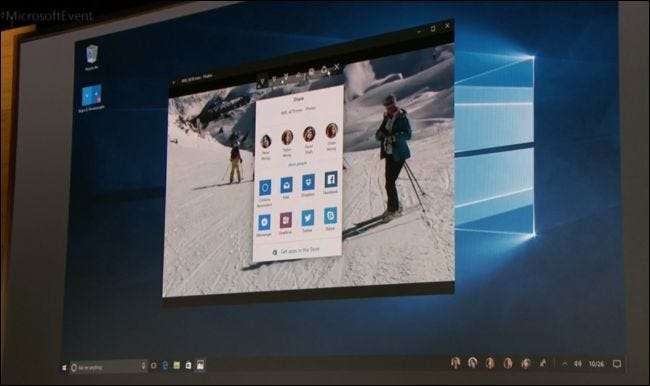
Windows 10: n Creators-päivityksestä puuttuu edelleen joitain Microsoftin ilmoittamia ominaisuuksia. Joissakin tapauksissa Microsoft on hiljentynyt kokonaan siitä, milloin voimme odottaa näkevämme nämä ominaisuudet.
- Yhteyden priorisointi Windows MyPeople -palvelun kanssa: Osana suunnitelmaa ihmisten sijoittamiseksi Windowsin keskelle Microsoft esitteli Windows 10: n Windows MyPeople -ominaisuuden. Voit vetää ja pudottaa ihmisiä tehtäväpalkin oikealle puolelle, antaa sinulle nopeamman ja kätevämmän pääsyn muutamalle avainhenkilölle, joiden kanssa olet säännöllisesti yhteydessä. Nämä ihmiset ovat etusijalla, kun käytät Windowsin Jaa-ominaisuutta, ja heidän lähettämänsä viestit priorisoidaan sovelluksissa, kuten Mail, Skype ja Xbox Live. Ensisijaiset yhteyshenkilöt voivat myös lähettää olkapään napautuksia, jotka ovat animoituja hymiöitä, jotka ilmestyvät tehtäväpalkista. Microsoft lupasi aluksi tämän ominaisuuden Creators-päivitykselle, ja se oli yksi suurimmista ominaisuuksista, joita he esittivät. Se tulee todennäköisesti seuraavaan merkittävään päivitykseen Windows 10: een.
- 3D-esineiden skannaus kaikilla älypuhelimilla : Eräänä päivänä voit skannata objektin älypuhelimella Windows Capture 3D Experience -ohjelman avulla ja lisätä sen sitten Paint 3D -näkymään ja muokata sitä. Microsoft osoitti tämän käyttämällä Windows Phone -ohjelmaa, mutta sanoi, että se kuvitteli tämän olevan mahdollista millä tahansa laitteella - toisin sanoen myös iPhonen ja Android-käyttäjien pitäisi pystyä tekemään tämä. Microsoft esitteli älypuhelinten skannaustoiminnon, kun se ilmoitti Creators-päivityksestä, mutta sanoo nyt tämä ei ole Creators Update -ominaisuus eikä meidän pitäisi odottaa näkevämme näitä älypuhelinsovelluksia pian.
- Skype SMS-välitys Androidille : Skype tukee nyt tekstiviestien edelleenlähetystä, jonka avulla voit lähettää ja vastaanottaa tekstiviestejä tietokoneeltasi, kuten iMessage MacOS: ssa. Valitettavasti tämä toimii tällä hetkellä vain, jos käytät myös Skype Preview -sovellusta Windows 10 -puhelimessa. Microsoft on luvannut lisätä tämän ominaisuuden Skype for Androidiin, mutta on ollut hiljaa milloin. Alun perin ilmoitettiin Windows 10: n vuosipäivän päivityksen "Messaging Everywhere" -tekstiksi, ja se on vähennetty pieneksi Skype-ominaisuudeksi, joka on käytettävissä vain Windows Phonessa.
- OneDrive-tiedoston paikkamerkit : Windows 8.1 esitteli "paikkamerkki" -tiedostot OneDriveen –Tiedostot, jotka näkyivät Resurssienhallinnassa, mutta olivat tosiasiallisesti tallennettuina pilveen ja ladattiin vasta, kun tarvitsit niitä. Microsoft poisti tämän ominaisuuden julkaisemalla Windows 10, mutta vuonna 2014 luvattu "palauttaa paikkamerkkien keskeiset piirteet" pitkällä aikavälillä. Microsoftin pitäisi kiirehtiä, jos he haluavat ottaa tämän ominaisuuden uudelleen käyttöön, kuten Dropbox ja Google Drive molemmat tuovat sen Windowsiin.
Tulevaisuus: Redstone 3 ja sen jälkeen
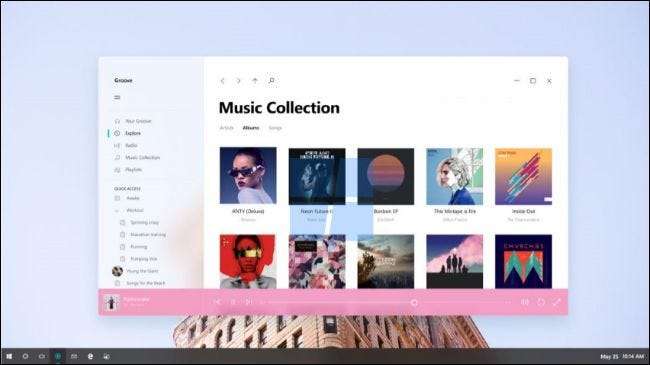
Tiedämme joistakin muista ominaisuuksista, joilla Microsoft työskentelee, mutta jotka eivät ole valmiita Creators-päivitykseen. Nämä ominaisuudet on suunniteltu Redstone 3: lle, joka on seuraava päivitys Creators-päivityksen jälkeen (koodinimeltään Redstone 2).
- Täysi toimisto Windows-kaupassa : Microsoftin ilmoitetaan tuovan koko Microsoft Office -sarja Windows Storeen työpöytäsovelluksen muunnin joskus Creators-päivityksen julkaisun jälkeen. Osana tätä Microsoft siirtää huomionsa pois Office Mobile UWP -sovelluksista pöytätietokoneille, jotka ovat tällä hetkellä saatavilla Windows Storessa. Tämä uutinen tulee MSPowerUser .
- x86-emulaatio Windowsille ARM: ssä : Tämän avulla ARM: n Windows voi käyttää perinteistä Windows x86 -ohjelmistoa. Microsoft voisi sitten käynnistää uuden version Windows RT ARM-laitteistossa, joka todella tukee Windows-käyttäjien työpöytäohjelmistoja. Continuum-Windows-puhelimet pystyvät myös ajamaan perinteisiä Windows-työpöytäohjelmistoja. Microsoft on esittänyt videon Windows 10 ARM: ssä, joka käyttää työpöytäsovelluksia, kuten Photoshop .
- Mukautuva kuori : Microsoft on tiettävästi kehittämässä "mukautuvaa kuorta", joka toimii kaikilla laitteilla, HoloLensistä ja Xboxista tietokoneisiin, tabletteihin ja puhelimiin. Tämä tarjoaa yhden käyttöliittymän, joka jaetaan kaikille Windows 10 -laitteille ja joka voi automaattisesti sopeutua tilanteeseen. Se tunnetaan myös nimellä "Cloud Shell". "Composable Shell" tai "CSHELL" ja se pystyy vaihtamaan dynaamisesti eri rajapintojen välillä Windows Central . Tämä ominaisuus ei välttämättä näy Redstone 3: ssa, mutta Microsoft työskentelee sen kanssa ja sen osien pitäisi näkyä ajan myötä.
- NEON-projekti : Mukaan Windows Central , Microsoft työskentelee uudella suunnittelukielellä, joka tunnetaan nimellä "Project NEON". Se on suunniteltu päivitetyksi ulkoasuksi Windows 10: n uusille sovelluksille, joka toimii hyvin myös holografisessa ja liitetyssä todellisuudessa. Lähde kuvaili uutta muotoilua "Erittäin sujuvaksi, paljon liikettä ja mukavia siirtymiä". MSPoweruser on ilmoitettu hankkineen virallisen Project NEON -konseptitaiteen Microsoftilta. Konseptitaidessa on melko vähän läpinäkyviä tehosteita, ja se muistuttaa Windows 7: n Aero-lasia jollain tavalla.
- Koti Hub : Koti Hub on suunniteltu ottamaan vastaan Amazon Echo ja Google Home . Se ei ole laitteisto - vain ohjelmisto. Home Hub tarjoaa jaetun "Tervetuloa-näytön" ja "Perhepöydän", joka on suunniteltu perhetietokoneille, jotta ihmisten ei tarvitse taitaa eri tilejä. Cortana kuuntelee aina tervetuloa-näytöllä. Toisin sanoen Microsoft haluaa, että sinulla on jaettu tietokone, jossa on näyttö, eikä Amazon Echo tai Google Home. Se kuuntelee aina, vain Amazonin ja Googlen laitteita, joten voit huutaa kysymyksen tai käskyn huoneen poikki. Odota, että PC-valmistajat suunnittelevat virtaviivaistettuja all-in-one-tietokoneita kilpailemaan Amazon Echon ja Google Homen kanssa. Tämän ominaisuuden pitäisi saapua osittain Redstone 3: een, ja parannukset saapuvat Redstone 4: ään myöhemmin.
- Windows Defender Application Guard for Microsoft Edge : Tämä ominaisuus on tarkoitettu vain Windowsin Enterprise-versioille. Kun työntekijä selaa verkkosivustoa, johon organisaatio ei luota, Application Guard käyttää Hyper-V-virtualisointia uuden Windows-käyttöjärjestelmän esiintymän luomiseen laitteistotasolla, joka käyttää verkkosivustoa Microsoft Edgessä erillisessä Windows-ilmentymässä. Vaikka selainta hyödynnettäisiin, Windowsin pääkäyttöjärjestelmä olisi silti turvallinen.
- Windows Cloud : Microsoft on kuulemma julkistamassa uuden Windows-version. "Windows 10 Cloud" on suunniteltu kilpailemaan Chromebookien kanssa. Sen avulla voit asentaa sovelluksia vain Windows Storesta, tavallaan Windows RT . Et voi asentaa tai käyttää perinteisiä Windows-työpöytäsovelluksia. Toisin kuin Windows RT, Windows Cloud sallii sinun päivittää Windows 10 Professionaliin maksua vastaan, jotta laitteestasi olisi hyötyä.
- Tehon kuristus : Microsoft kokeilee kuristaminen ”Taustalla käynnissä olevat perinteiset Windows-sovellukset akun säästämiseksi.
Redstone 3 sisältää myös muita uusia ominaisuuksia. Opimme lisää niistä tulevaisuudessa.







